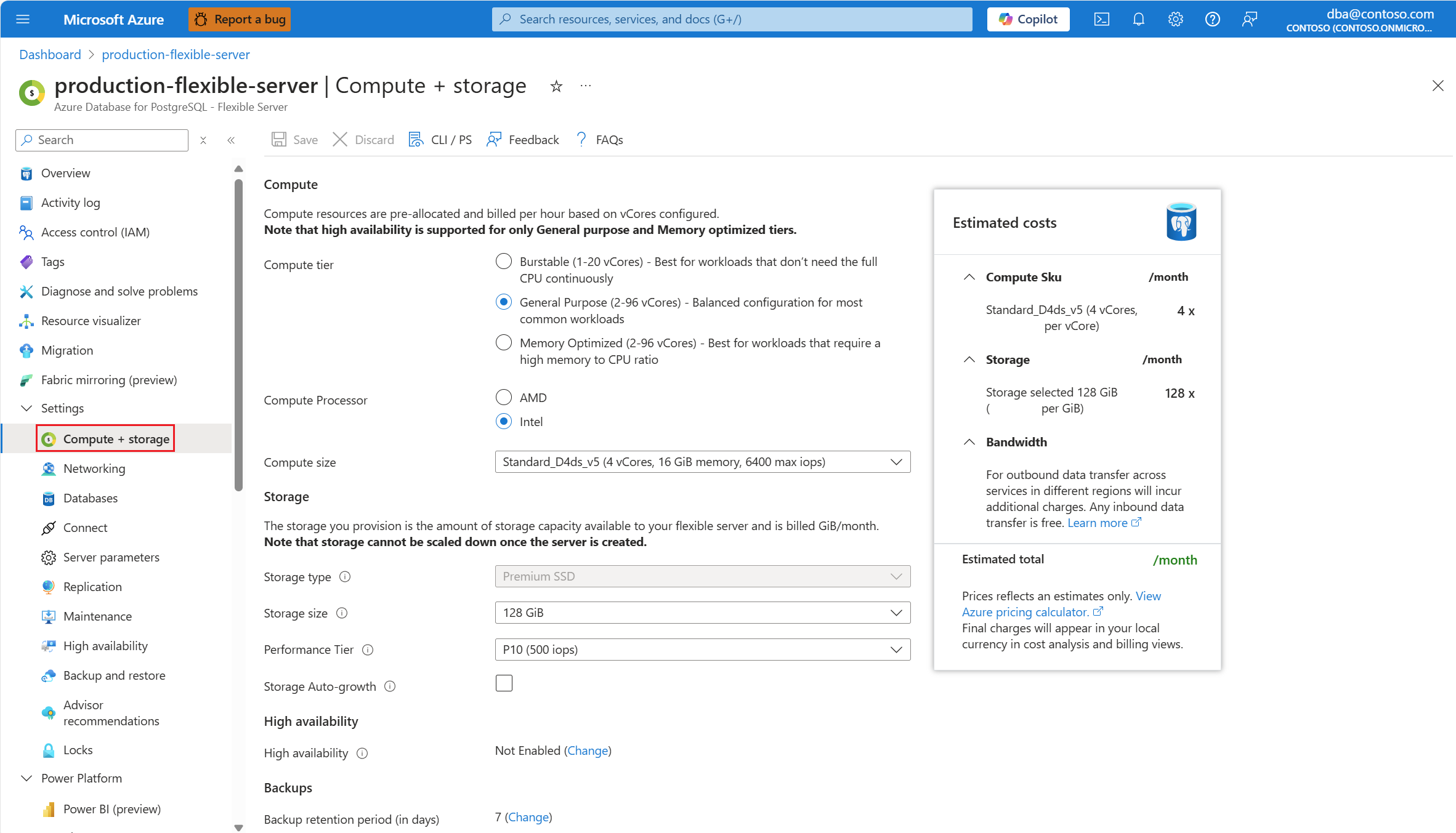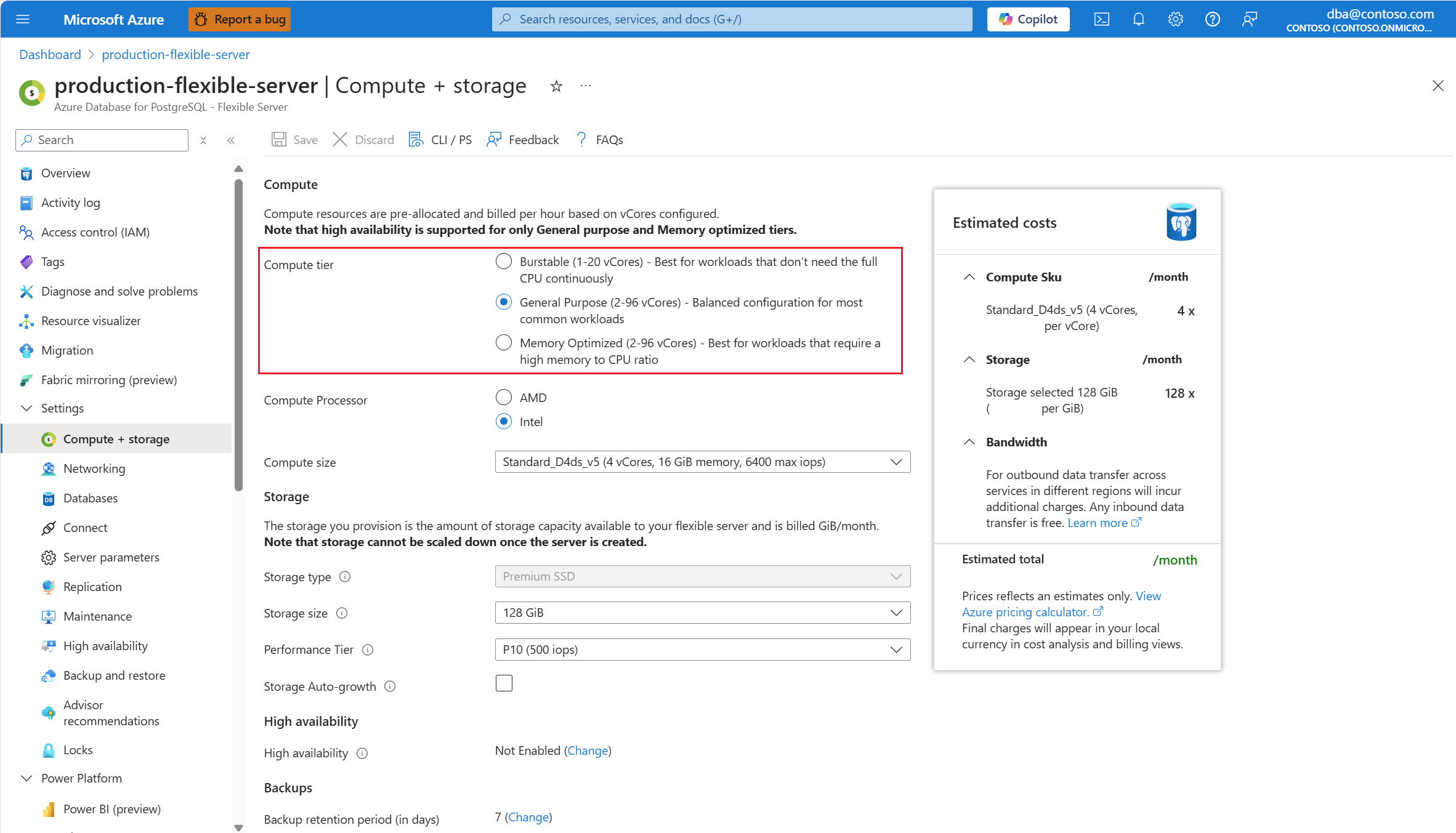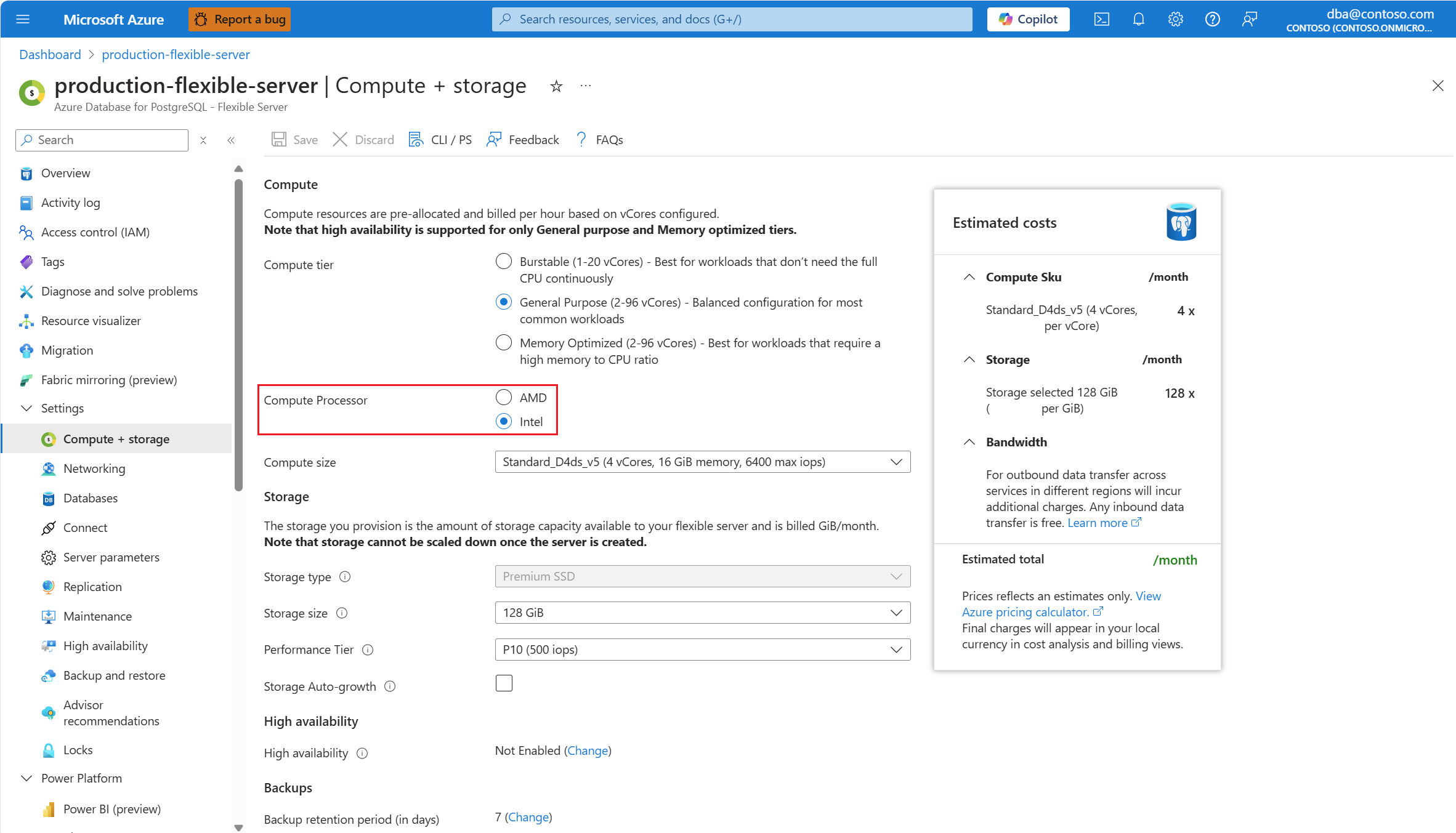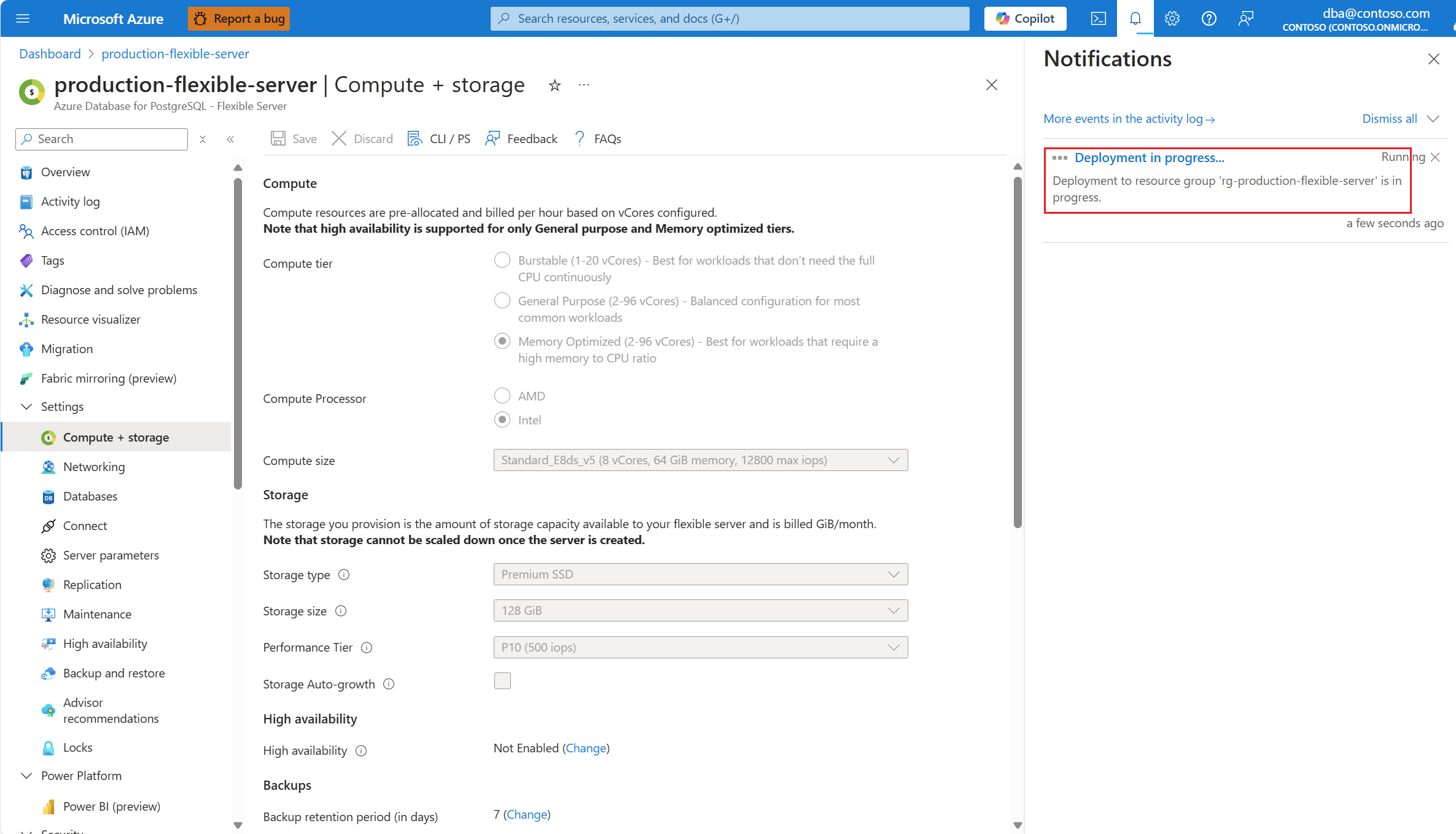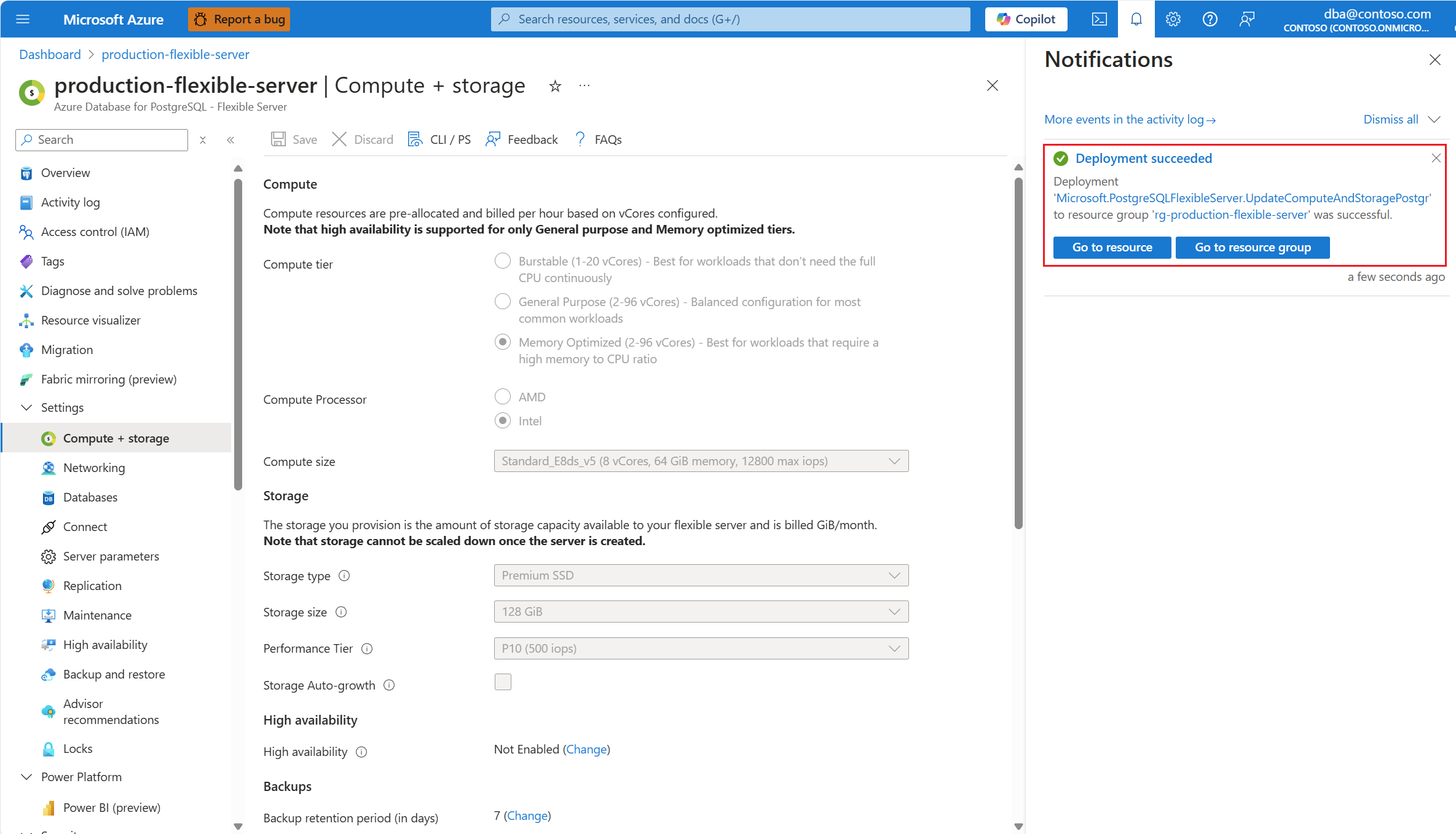Масштабирование вычислительных ресурсов
ОБЛАСТЬ ПРИМЕНЕНИЯ: База данных Azure для PostgreSQL — гибкий сервер
База данных Azure для PostgreSQL — гибкий сервер
В этой статье приведены пошаговые инструкции по выполнению операций масштабирования для вычислений База данных Azure для PostgreSQL гибкого сервера.
Вы можете изменить вычислительные ресурсы между ресурсоемкими, общими и оптимизированными для памяти уровнями. Среди каждого из этих уровней можно выбрать количество виртуальных ядер (виртуальных ядер), которое лучше подходит для запуска приложения. Дополнительные сведения о различных уровнях вычислений, доступных в Azure Виртуальные машины, и варианте использования, для которого они лучше всего подходят, см. сведения о размере виртуальных машин в Azure.
При запросе операции масштабирования вычислительных ресурсов, используемых База данных Azure для PostgreSQL гибким сервером, сервер проходит перезапуск и поэтому оставляет сервер недоступным в течение некоторого времени. Дополнительные сведения о работе этого процесса и ожидаемой продолжительности простоя см. в статье о масштабировании почти нулевого времени простоя.
Шаги по масштабированию вычислений
В случае использования портала Azure выполните следующие действия:
Выберите гибкий сервер База данных Azure для PostgreSQL.
В меню ресурсов выберите "Вычисления и хранилище".
Если вы хотите выбрать другой уровень, отличный от выбранного в данный момент, в группе вычислительных уровней переключателей выберите нужный вариант.
Если регион сервера поддерживает процессоры Intel и AMD, вы можете использовать переключатель "Процессор вычислений", чтобы отфильтровать параметры, перечисленные в раскрывающемся списке "Размер вычислений", до только оборудования, созданного выбранным производителем.
Если вы хотите выбрать другой размер компьютера, доступный на одном уровне, разверните раскрывающийся список "Размер вычислений " и выберите нужный размер.
Выбрав нужную конфигурацию, нажмите кнопку "Сохранить".
Примечание.
Обратите внимание, что при нажатии кнопки "Сохранить " не запрашивается подтверждение для продолжения изменений. Операция немедленно инициируется и не может быть прервана.